电脑网络接入服务器错误解决指南(排查与修复常见的网络接入服务器错误)
网络接入服务器是计算机连接互联网的关键设备,但在使用过程中可能会遇到各种错误。本文将为您提供一份详细的指南,帮助您排查和修复常见的电脑网络接入服务器错误,确保您的网络连接稳定和高效。
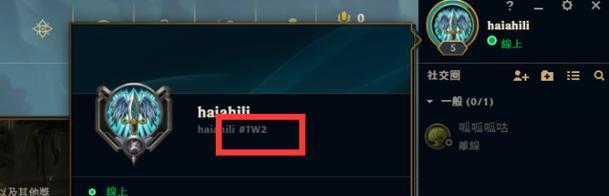
1.DNS解析错误
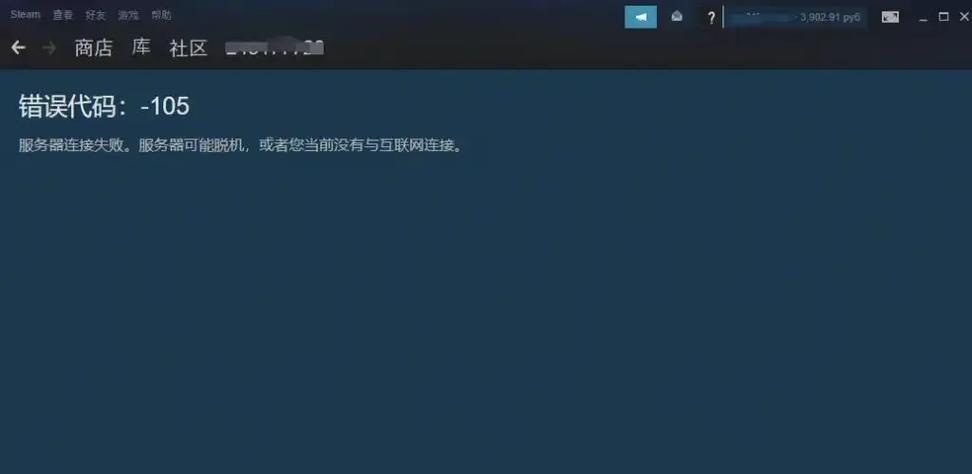
当出现DNS解析错误时,我们可以通过检查网络配置或更换DNS服务器来解决该问题。可以尝试修改本地连接设置中的DNS服务器地址为8.8.8.8,然后重启计算机。
2.IP地址冲突
如果遇到IP地址冲突,我们可以通过重新设置计算机的IP地址来解决。在开始菜单中搜索“控制面板”,进入“网络和共享中心”,选择“更改适配器设置”,右键点击本地连接并选择“属性”,然后选择“Internet协议版本4(TCP/IPv4)”,点击“属性”按钮,将IP地址设置为自动获取或手动指定一个未被使用的IP地址。
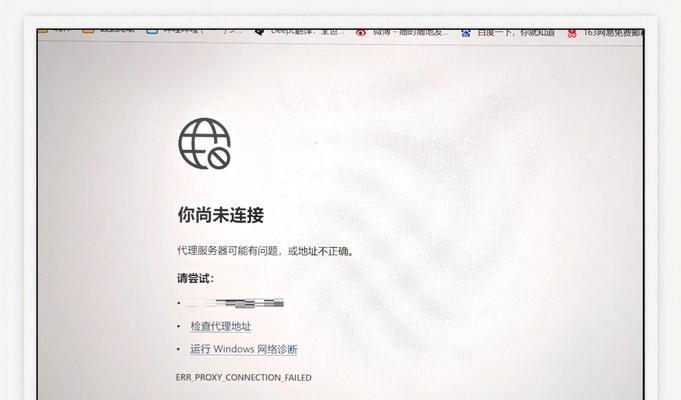
3.网络防火墙拦截
如果网络防火墙拦截了网络连接,我们可以通过检查防火墙设置或临时关闭防火墙来解决该问题。在开始菜单中搜索“防火墙”,进入“WindowsDefender防火墙”,点击“启用或关闭WindowsDefender防火墙”,选择“关闭WindowsDefender防火墙(不推荐)”,然后尝试重新连接网络。
4.网络驱动问题
当出现网络驱动问题时,我们可以通过更新或重新安装网络驱动程序来解决。在开始菜单中搜索“设备管理器”,展开“网络适配器”,右键点击网络适配器并选择“更新驱动程序软件”或“卸载设备”,然后重启计算机并重新安装驱动程序。
5.网络缓存问题
如果网络缓存出现问题,我们可以通过清除DNS缓存和重置Winsock来解决。在开始菜单中搜索“命令提示符”,右键点击“命令提示符”并选择“以管理员身份运行”,输入“ipconfig/flushdns”清除DNS缓存,然后输入“netshwinsockreset”重置Winsock,最后重启计算机。
6.路由器配置错误
当路由器配置错误时,我们可以通过重新配置路由器或恢复出厂设置来解决。打开浏览器,输入路由器的IP地址,在登录界面输入用户名和密码,进入路由器设置页面,检查各项配置并进行必要的修改。
7.网络供应商问题
如果网络供应商出现问题,我们可以通过联系网络供应商的技术支持解决。拨打网络供应商提供的技术支持电话,向技术人员描述您的问题并寻求帮助。
8.网络线路故障
当网络线路故障时,我们可以通过更换网络线缆或调整连接方式来解决。检查网络线缆是否受损,尝试更换新的网络线缆;如果是无线连接,尝试将计算机与路由器之间的距离拉近或调整信号强度。
9.路由器固件更新
当路由器固件过时时,我们可以通过更新路由器固件来解决一些问题。进入路由器设置页面,找到固件更新选项,并按照提示进行固件更新。
10.网络服务提供商限制
有些网络服务提供商可能对某些端口或服务进行限制,导致连接错误。在这种情况下,我们可以尝试使用VPN或联系网络服务提供商解决问题。
11.无法连接到互联网
如果无法连接到互联网,我们可以通过重新启动路由器和调整计算机的网络设置来解决。拔掉路由器的电源线,等待几分钟后重新插上电源线;在计算机中选择“自动获取IP地址”和“自动获取DNS服务器地址”。
12.无法访问特定网站
当无法访问特定网站时,我们可以通过清除浏览器缓存和更换DNS服务器来解决。打开浏览器的设置页面,找到清除缓存的选项,并点击清除缓存;尝试修改本地连接设置中的DNS服务器地址为其他可用的DNS服务器。
13.无法连接局域网
如果无法连接局域网,我们可以通过检查局域网设置和网络共享设置来解决。在“网络和共享中心”中选择“更改适配器设置”,右键点击局域网连接并选择“属性”,确保网络共享选项已启用并进行必要的设置。
14.网络速度慢
当网络速度慢时,我们可以通过优化网络设置和检查网络带宽来解决。尝试关闭不必要的网络应用程序或下载任务,检查网络带宽是否受到其他设备的占用。
15.密码错误
如果出现密码错误,我们可以通过检查密码输入是否正确和重置路由器密码来解决。确保密码输入准确无误,或者按照路由器的说明书重置路由器密码。
通过排查与修复常见的电脑网络接入服务器错误,我们可以确保网络连接稳定和高效。在解决问题时,建议根据具体错误进行逐一排查,采取相应的解决方法。如果问题仍无法解决,可以寻求专业人士的帮助,以确保网络的正常运行。
作者:游客本文地址:https://63n.cn/post/12508.html发布于 今天
文章转载或复制请以超链接形式并注明出处63科技网
